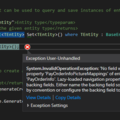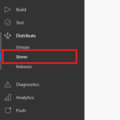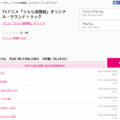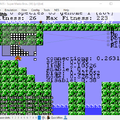前言 :
話說最近用Leonardo做了Osu!的外掛巨集
Leonardo是Arduino 系列的一種,簡單說多了可以模擬鍵盤滑鼠的功能
.
第一版已經做好了,等影片剪好再一起貼上來好了
.
雖然說寫點小東西用原本的Arduino IDE 就夠了
反正Arduino 就那副德性,原本的IDE似乎也沒有特別要進化什麼
不過如果程式多到兩三百行以上,就會發現用原本(跟記事本沒兩樣)的IDE就會用起來非常痛苦
不會自己排版
搜尋功能也是難用得要死
而且最重要的,沒辦法像Visual Studio 或是Eclipse一樣把程式縮再一起
每次找東西都要找超久的
.
後來發現可以在Visual Studio 裡面用 類似Plugin的方式就可以當作 Arduino 的編輯器了。還可以直接燒錄
.
對了,溫馨提醒
8/31是初音的生日w
Hello Miku!
.
正文 :
首先要先有女朋友電腦裡面要有裝Visual Studio ,不才就以Visual Studio 2015 Community 為例
還有原本Arduino 的 IDE也要裝好
.
http://www.visualmicro.com/page/Arduino-Visual-Studio-Downloads.aspx
然後Plugin可以從這裡下載
.
下載完後點兩下會跳出安裝提示
.
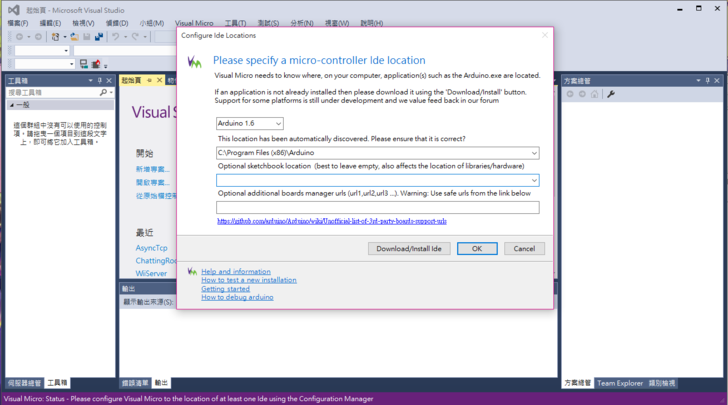
然後重開VS後,會出現設定,要設定之前在電腦上裝的Arduino 版本和安裝位置
.
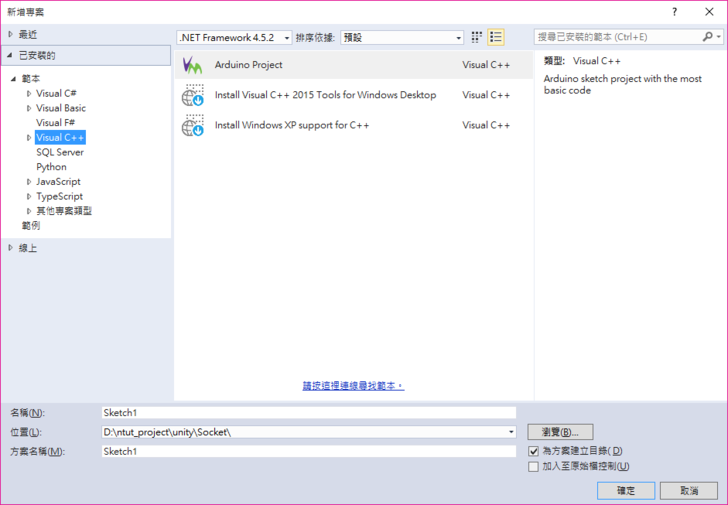
之後如果要新增專案,就可以在Visual C++ 那一欄看到
.
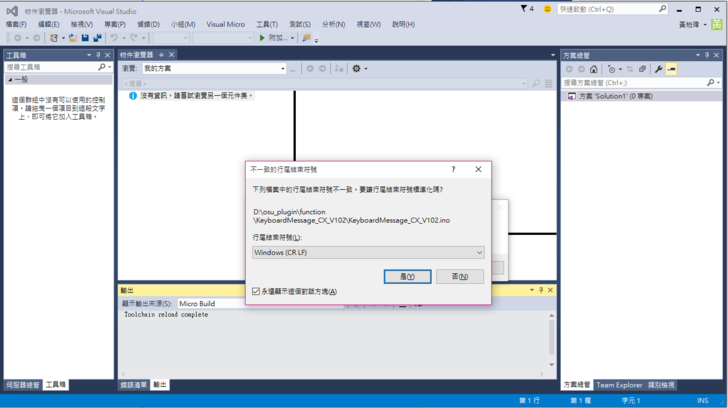
也可以開啟或是直接把.ino檔拉進去
會問體要不要把之前的程式排版一下
有夠貼心w
.
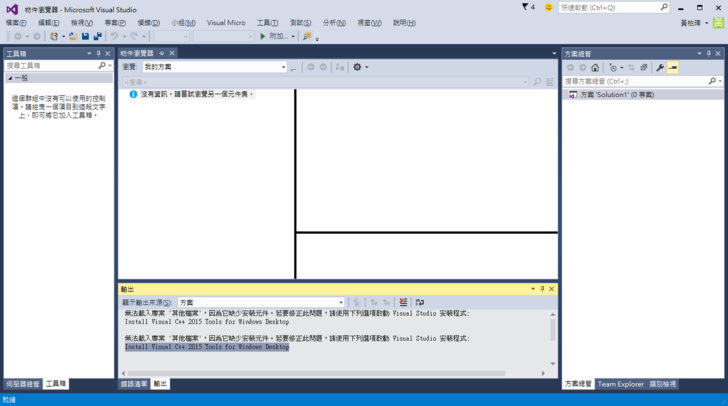
如果發現一直沒開起來,下面顯示"Install Visual C++ 2015 Tools for windows Desktop"
.
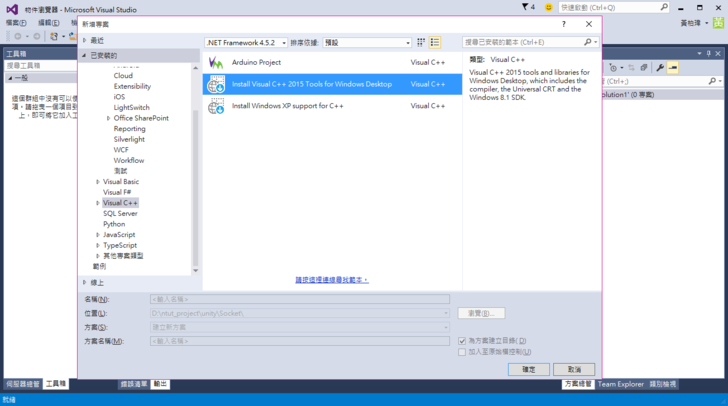
就回到剛剛開啟Visual C++ 那個頁面
然後選擇Install Visual C++ 2015 Tools for windows Desktop
按確定
.
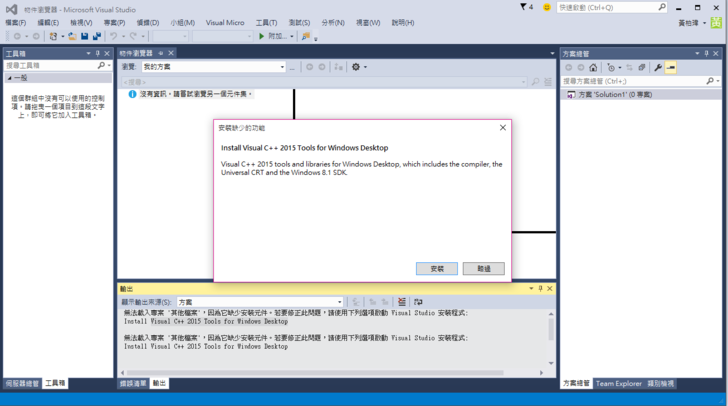
然後選擇安裝
.
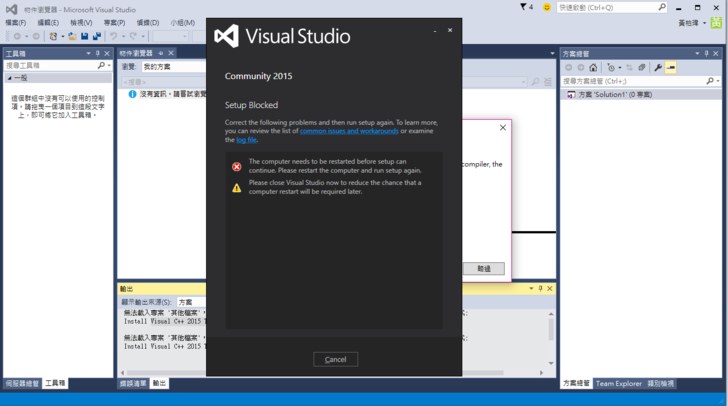
有可能會要求要重新開機
如果像不才一樣對於重新開機是一件大工程的話
可能要再三評估是否真的需要安裝
.
花了半小時逃避現實後
最後不才選擇屈服了
.
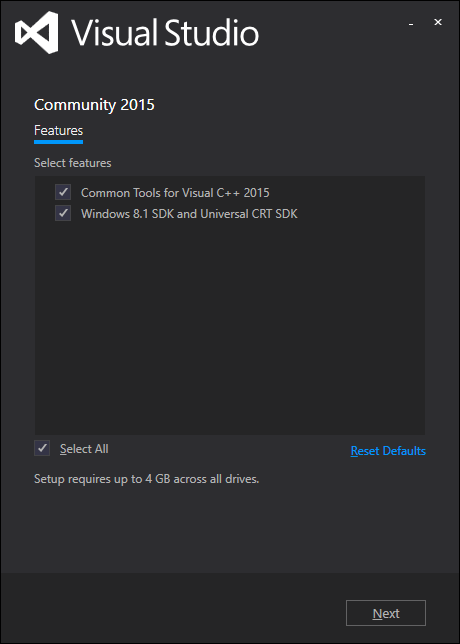
重新開機重開
需要安裝一些C++的東西
.
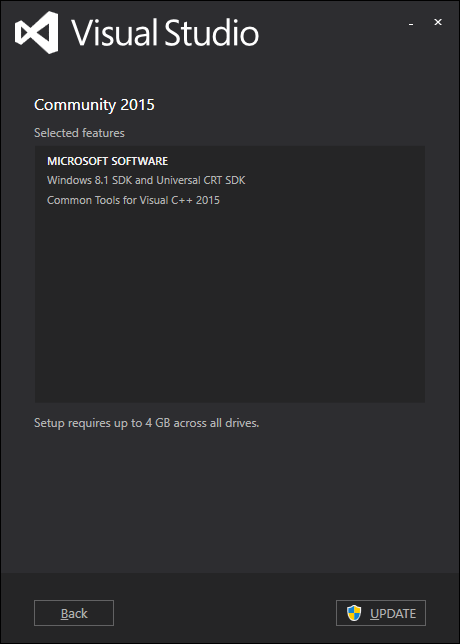
然後需要4GB.....
幹=A=
.
等了好久安裝完成後,選擇開啟裡面的Arduino Project
.
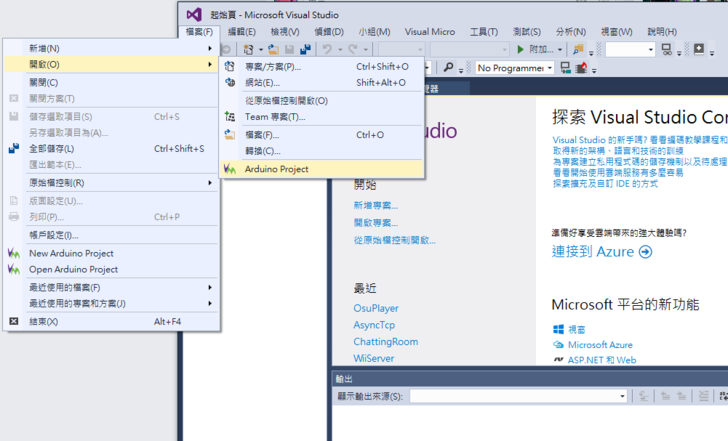
然後選擇以前在Arduino IDE 上面編輯過的 .ion檔
就可以開起來了w
.
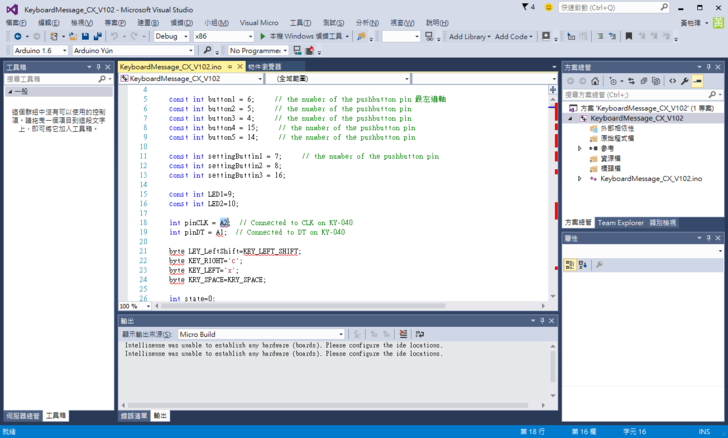
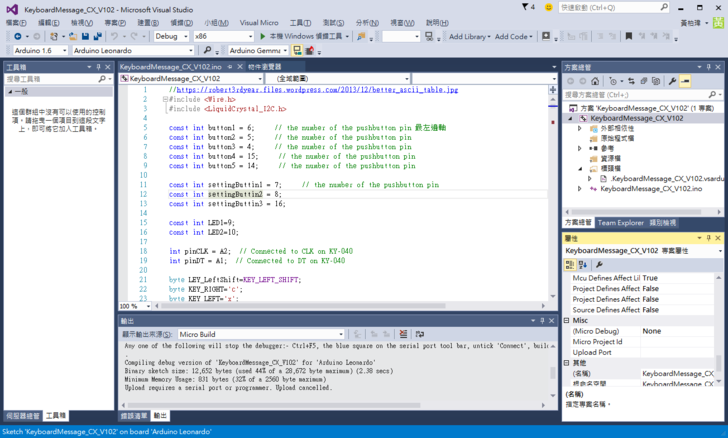
然後選擇自己的板子(例如Uno 或是 Leonardo) 就會發現紅色鬚鬚不見了w
應該是byte之類的物件Yun上面沒有吧?
沒用過,所以也不確定w
.
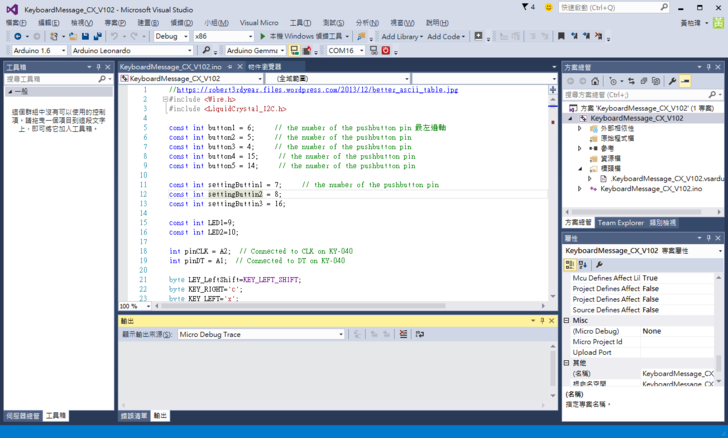
然後發現很貼心的在Arduino IDE 下面以前匯入的Library都可以直接使用,不用再重新匯入一次
.
有些原本是Arduino 工具欄位的可能會被混到其他地方或是隱藏起來,要自己打開或是找找看
.
大體設定可以參考圖片,基本上不一樣的就只有板子跟Port
也可以看之前的 IDE 上面的設定做參考
.
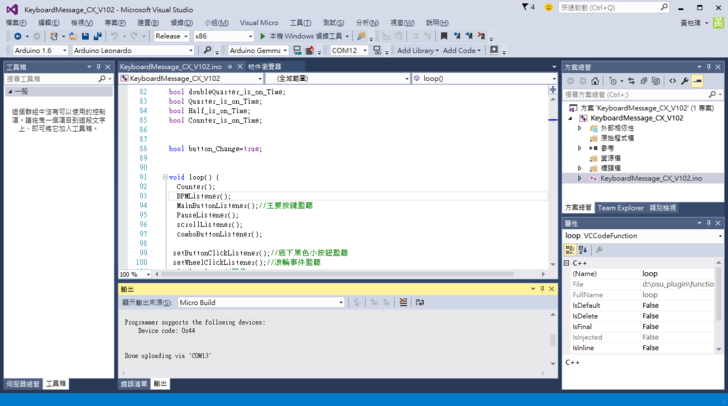
還有非常重要的,"本機 windows 偵錯工具 " 旁邊的模式 要從 "Debug" 改成 "Release"
不燃燒到Arduino上面會變成要按一下F5 才會跑一次Loop
簡單說就偵錯模式,似乎可以自己加中斷點
但沒興趣玩就是了
.
說真的,加了中斷點的Arduino 有點詭異
.
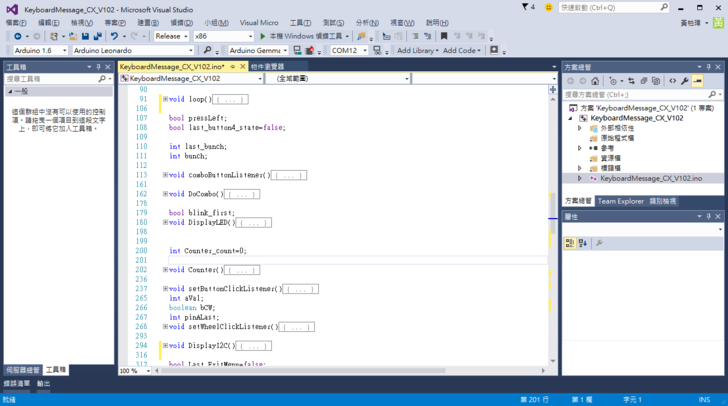
然後終於可以把程式縮排了阿阿阿阿阿
一些在VS上面會出現的
例如自動排版
關鍵字((超級重要
之類的也都有
太讚了啦wwwwwwww
.
結論
Arduino 的 IDE 完敗w
用了VS後就不想回去用那陽春到死的記事本了